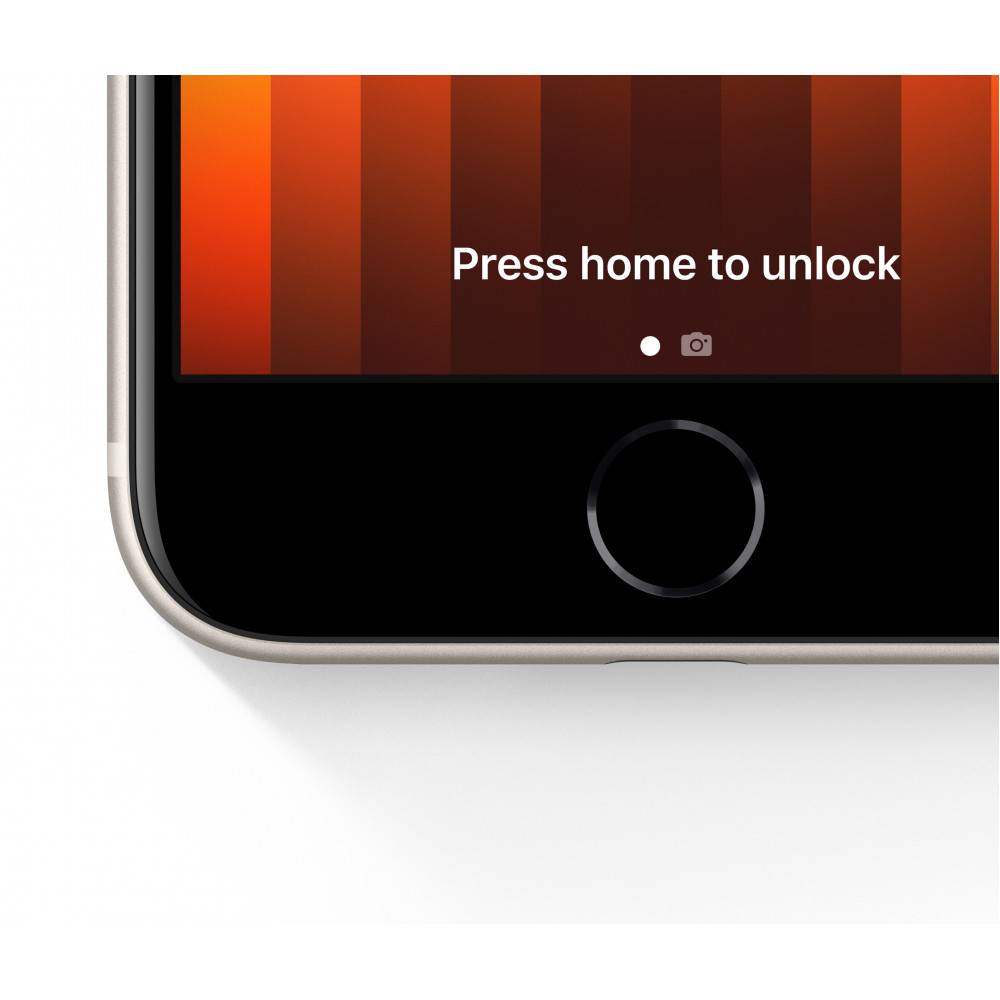Apple iPhone SE 3 2022 64GB Midnight (MMX53, MMXF3)
Немає в наявності
Код товару: 10916
15 900 ₴
375$
Готівкові кошти
15 900 ₴
Термінал в магазині
16 695 ₴
Онлайн
16 695 ₴
Гарантія:

Всі характеристики
Характеристики
Виробник:
Apple
Модель:
iPhone SE 2022
Колір корпусу:
Midnight
Об'єм пам'яті:
64GB
Оперативна пам'ять:
4 ГБ
Основна камера:
12 МП
Фронтальна камера:
7 МП
Процесор:
A15 Bionic
Дисплей:
4.7"
Роздільна здатність екрану:
1334x750
Водонепроникність:
IP67
Показати всі характеристики
Приховати всі характеристики
Подібні товари
Товар доданий до кошику

Apple iPhone SE 3 2022 64GB Midnight (MMX53, MMXF3)
15 900 ₴
375 $
х од.
Підтвердження по SMS
×Код відправлено на